Pobierz z oficjalnej strony, aby zapobiec uszkodzeniu plików instalacyjnych
- Wolno działający program Adobe After Effects utrudnia edycję lub pracę.
- Może to być spowodowane tym, że Twój komputer nie spełnia minimalnych wymagań systemowych do uruchomienia aplikacji.
- Wyłączenie akceleracji sprzętowej i aktualizacja kart GPU to realne opcje do wypróbowania jako rozwiązania.

XZAINSTALUJ KLIKAJĄC POBIERZ PLIK
Fortect to narzędzie do naprawy systemu, które może skanować cały system w poszukiwaniu uszkodzonych lub brakujących plików systemu operacyjnego i automatycznie zastępować je działającymi wersjami z repozytorium.
Zwiększ wydajność swojego komputera w trzech prostych krokach:
- Pobierz i zainstaluj Fortec na twoim komputerze.
- Uruchom narzędzie i Rozpocznij skanowanie
- Kliknij prawym przyciskiem myszy Naprawai napraw go w ciągu kilku minut.
- 0 czytelników pobrało już Fortect w tym miesiącu
Wolne działanie programu Adobe After Effects to jeden z najbardziej frustrujących problemów, z jakimi borykają się redaktorzy. Może to powodować opóźnienia i zawieszanie się, co utrudnia dokładne przeglądanie pracy. Jednak ten przewodnik przeprowadzi Cię przez podstawowe poprawki, aby rozwiązać problem.
Ewentualnie możesz chcieć dowiedzieć się, co zrobić, jeśli Adobe After Effects nie używa GPU na PC.
Dlaczego program Adobe After Effects działa wolno?
Wiele czynników może być odpowiedzialnych za powolne działanie programu Adobe After Effects na komputerze. Niektóre są:
- Kwestie wymagań systemowych – Uruchomienie narzędzia w systemie, który nie spełnia minimalnych wymagań, może powodować opóźnienia, a czasem awarie.
- Zakłócenia z innego oprogramowania – Równoczesne uruchamianie innych programów z Adobe After Effects może być problematyczne. Dzieje się tak, ponieważ inne programy mogą zużywać zasoby systemowe, pozostawiając Adobe After Effects z niewystarczającą ilością do uruchomienia swoich procesów.
- Uszkodzony pakiet instalacyjny – Możesz zauważyć, że program Adobe After Effects działa wolno, jeśli jest pliki są uszkodzone lub nienaruszone. Aplikacja nie będzie mogła uzyskać dostępu do plików niezbędnych do jej działania, co spowoduje opóźnienie w przetwarzaniu.
Niemniej jednak można je naprawić, rozwiązując problemy z programem Adobe After Effects i komputerem.
Co mogę zrobić, jeśli program Adobe After Effects działa wolno?
Przed wypróbowaniem jakichkolwiek zaawansowanych kroków rozwiązywania problemów wykonaj następujące czynności:
- Wyłącz aplikacje działające w tle działa na twoim komputerze.
- Uruchom ponownie aplikację Adobe After Effects.
- Sprawdź wymagania systemowe – Koniecznie sprawdź wymagania aby sprawdzić, czy specyfikacje systemu spełniają minimalne standardy.
- Uruchom ponownie system Windows w trybie awaryjnym i sprawdź, czy problem nadal występuje.
Jeśli problem będzie się powtarzał, wykonaj poniższe rozwiązania:
1. Zaktualizuj sterownik GPU
- Naciskać Okna + R klawisze, aby wywołać Uruchomić okno, typ devmgmt.msci kliknij OK aby otworzyć Menadżer urządzeń.
- Wybierz Adapter wyświetlacza wpis, kliknij prawym przyciskiem myszy sterownik graficzny, a następnie wybierz Uaktualnij sterownik z menu rozwijanego.

- Kliknij Wyszukaj automatycznie zaktualizowane oprogramowanie sterownika opcja.
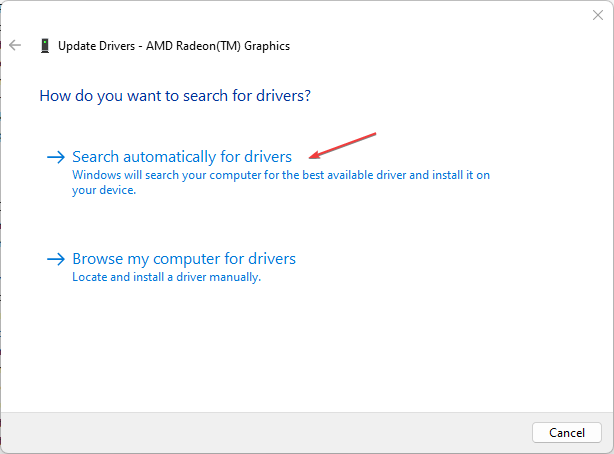
- Uruchom ponownie komputer i sprawdź, czy Adobe After Effects działa szybciej.
Aktualizacja sterownika GPU naprawi błędy powodujące powolne działanie aplikacji i zainstaluje najnowsze funkcje poprawiające wydajność. Przeczytaj nasz post nt aktualizacja sterowników graficznych w systemie Windows 11 aby uzyskać więcej kroków.
Po wykonaniu tej czynności zalecamy również użycie dedykowanych narzędzi do sterownika w celu zainstalowania lub zaktualizowania sterownika karty graficznej.
DriverFix jest idealnym rozwiązaniem do tego zadania, ponieważ jednym kliknięciem przeskanuje komputer i zaktualizuje wszelkie nieaktualne sterowniki.
2. Wyłącz akcelerator sprzętowy
- Początek Adobe After Effects na komputerze i do Menu okno.
- Kliknij Preferencje z listy rozwijanej, a następnie wybierz Wyświetlacz.
- Odznacz pola dla Przyspiesz sprzętowo Panele kompozycji, warstw i nagrań opcje.

- Kliknij OK aby zapisać zmiany.
- Uruchom ponownie program Adobe After Effects i sprawdź, czy problem nadal występuje.
Wyłączenie akceleracji sprzętowej poprawi odtwarzanie, dostosowując opcje wyświetlania w After Effects.
- Twoja aplikacja Adobe nie jest oryginalna: 3 sposoby na usunięcie tego wyskakującego okienka
- Adobe Media Encoder nie działa: jak go zresetować
- Instalacja programu Adobe Acrobat Reader utknęła na poziomie 90%: 3 poprawki do wypróbowania
- otwarty Adobe After Effects na swoim komputerze i przejdź do Menu okno.
- Kliknij Preferencje z listy rozwijanej, a następnie wybierz Pamięć podręczna multimediów i dysku.

- Stuknij w Opróżnij pamięć podręczną dysku przycisk OK.
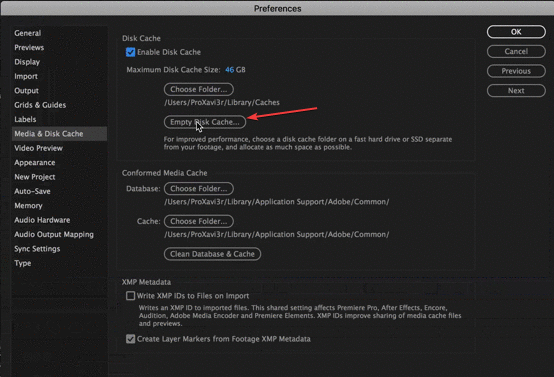
- Kliknij Wyczyść bazę danych i pamięć podręczną, a później OK przycisk, aby zapisać zmianę preferencji.
Wyczyszczenie plików pamięci podręcznej multimediów programu After Effects usunie uszkodzone dane lub pliki blokujące urządzenie i rozwiąże problemy z szybkością aplikacji.
4. Zmień rozdzielczość adaptacyjną
- Początek Po efektach na twoim komputerze.
- Kliknij na Szybkie podglądy ikona obok Rozdzielczość odtwarzania upuścić.
- Następnie wybierz Szybkie preferencje podglądu z menu rozwijanego.
- Zmienić Rozdzielczość adaptacyjna Do 1/16 i kliknij Informacje GPU.
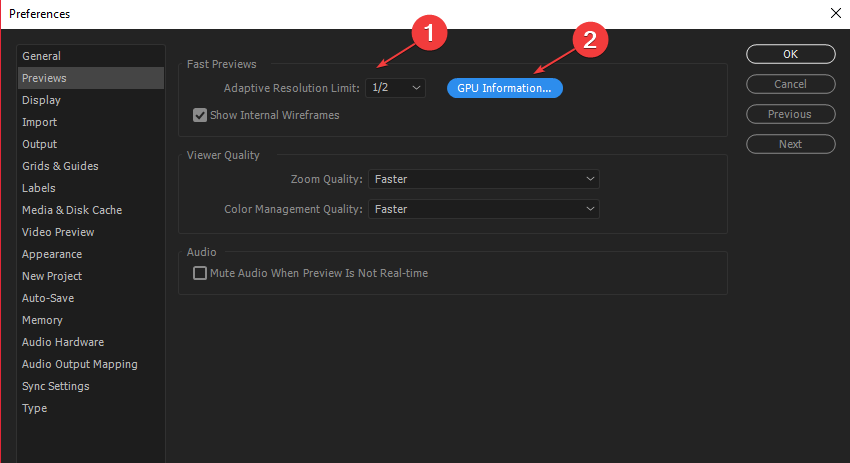
- Zmienić Pamięć tekstur Do 1152 i kliknij OK.
Dostosowanie Rozdzielczości adaptacyjnej pozwala programowi Adobe After Effects decydować, ile informacji ma być wyświetlanych z klipu o wysokiej rozdzielczości.
5. Zaktualizuj system operacyjny Windows
- wciśnij Okna + I aby otworzyć Ustawienia systemu Windows.
- Następnie kliknij Sprawdź aktualizacje po kliknięciu na Aktualizacja systemu Windows. Poczekaj na wynik aktualizacji systemu Windows i kliknij Zainstaluj aktualizację, jeśli aktualizacja systemu Windows jest dostępna.
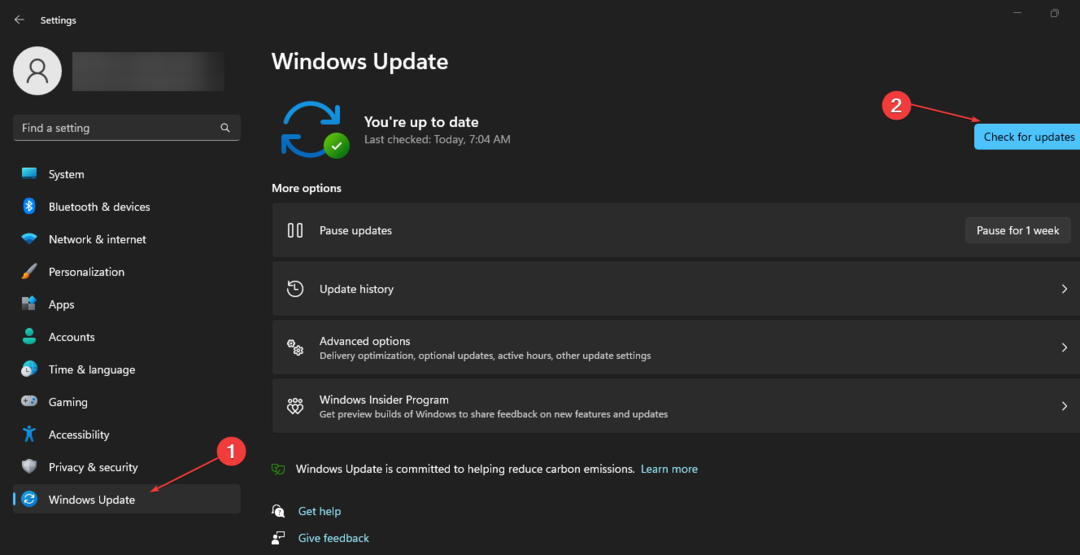
- Następnie uruchom ponownie komputer, aby zastosować.
Aktualizacja systemu operacyjnego Windows spowoduje zainstalowanie poprawek naprawiających błędy utrudniające płynne działanie programu After Effects w systemie.
Czytać o naprawianie systemu Windows, który nie łączy się z usługą aktualizacji jeśli błąd wystąpi na twoim komputerze.
Ponadto możesz być zainteresowany naprawą Program Photoshop napotkał problem ze sterownikiem ekranu błąd. Także sprawdź jak naprawić błąd Adobe 16 w systemie Windows 11.
Jeśli masz dalsze problemy lub pytania, uprzejmie upuść je w sekcji komentarzy.
Nadal występują problemy?
SPONSOROWANE
Jeśli powyższe sugestie nie rozwiązały problemu, na komputerze mogą wystąpić poważniejsze problemy z systemem Windows. Sugerujemy wybór rozwiązania typu „wszystko w jednym”, np forteca aby skutecznie rozwiązywać problemy. Po instalacji wystarczy kliknąć Zobacz i napraw przycisk, a następnie naciśnij Rozpocznij naprawę.


![Poprawka: Adobe After Effects nie używa GPU na PC [5 sposobów]](/f/07603ed14d25043b8049e69a98ea2c12.png?width=300&height=460)